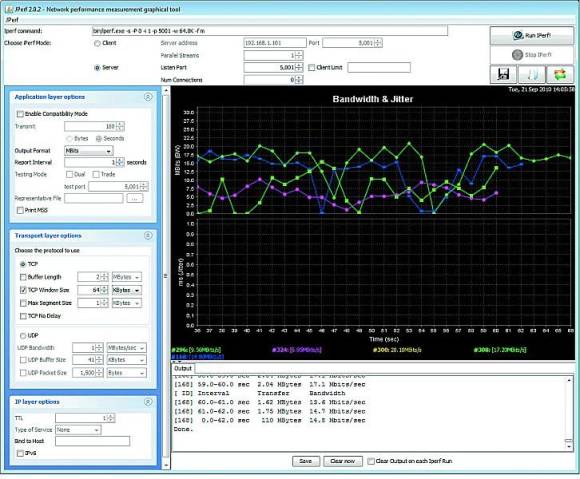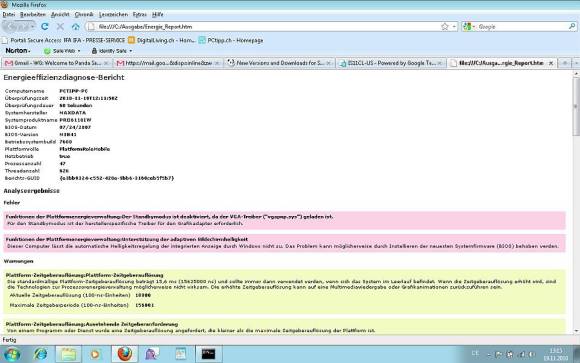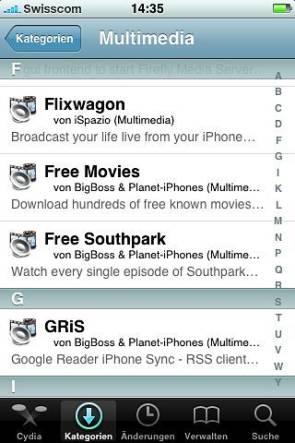Tipps & Tricks
04.02.2011, 08:35 Uhr
Workshop: Hardware-Trickkiste (3/3)
Machen Sie mehr aus Ihrer Hardware: Herstellerbeschränkungen aufheben und alte Geräte neu einsetzen. Wir zeigen, wie es geht.
Im ersten Teil dieser Serie hatten wir ganz einfache Tricks auf Lager. Wir erklärten, wie Sie alte Festplatten weiterverwenden, optische Laufwerke recyceln, Grafikkarten im Mischbetrieb verwenden und wie Sie Ihr iPad als Zweitmonitor zum Einsatz kommen lassen. Hier finden Sie diesen Artikel.
Im zweiten Teil haben wir den Schwierigkeitsgrad etwas gesteigert und gezeigt, wie Sie Notebook-Komponenten austauschen, Prozessorkerne aktivieren und die Prozessorfrequenz erhöhen. Diesen Artikel finden Sie hier.
Im zweiten Teil haben wir den Schwierigkeitsgrad etwas gesteigert und gezeigt, wie Sie Notebook-Komponenten austauschen, Prozessorkerne aktivieren und die Prozessorfrequenz erhöhen. Diesen Artikel finden Sie hier.
In diesem Artikel steigern wir uns nochmals. Wir wünschen viel Vergnügen und gutes Gelingen beim Ausprobieren unserer Tipps.
Auf der nächsten Seite: Tempo im WLAN-Netz optimieren
Tempo im WLAN-Netz optimieren
Tempo im WLAN-Netz optimieren
Wenn Sie mit dem Datendurchsatz in Ihrem kabellosen Netzwerk unzufrieden sind, müssen Sie nicht unbedingt einen neuen, schnellen WLAN-Router kaufen. Prüfen Sie die Leistung in Ihrem Netzwerk und optimieren Sie diese. Der Vorteil: Mit einem schnelleren Datendurchsatz lassen sich grössere Datenmengen von Computer zu Computer transferieren.
So gehts: Mit der Gratis-Software JPerf 2.0.2 messen Sie die tatsächliche Leistung von Netzwerken. Laden Sie JPerf von der PCtipp-Webseite herunter, und zwar auf die beiden Rechner im Netzwerk, deren Funkverbindung Sie analysieren wollen. Installieren Sie zudem auf beiden PCs die neuste Java Runtime Environment. Sie benötigen diese, damit JPerf läuft. Starten Sie nun die Anwendung auf beiden Rechnern per Doppelklick auf die Programmdatei Jperf.bat.
Bei einem Rechner wählen Sie unter Choose iPerf Mode die Option Server, beim anderen Client. Geben Sie beim Client-Rechner unter «Server address» die IP-Adresse der Gegenstelle ein. Wie diese lautet, erfahren Sie wie folgt: Tippen Sie auf der Gegenstelle in der Eingabeaufforderung (im Start-Menü von Windows unter Alle Programme/Zubehör) den Befehl ipconfig ein. Nun erscheint die «IPv4-Adresse».
Wählen Sie anschliessend auf dem Server-Rechner das erste Icon Run jperf auf der rechten Seite. Jetzt wiederholen Sie dies auf dem Client-Rechner. JPerf überträgt danach die Datenpakete und zeigt das Ergebnis in einem Textfenster sowie in einem grafischen Diagramm, Screen.
Meldet die Software, dass sie keine Verbindung zwischen den beiden Rechnern herstellen konnte, müssen Sie für den Test die Firewall auf den PCs deaktivieren. Klicken Sie dazu auf das Windows-Symbol unten links. Gehen Sie weiter zu Systemsteuerung/System und Sicherheit/Windows Firewall. Deaktivieren Sie im linken Menü die Firewall. Überprüfen Sie, ob sich der Datendurchsatz verbessert.
Auf der nächsten Seite: die Interpretation der Ergebnisse
die Interpretation der Ergebnisse
Die Interpretation der Ergebnisse
In einem WLAN sollte die Netzwerkgeschwindigkeit bei einer guten Verbindung knapp ein Drittel der theoretisch möglichen betragen. In einem 54-Mbit-Netzwerk (IEEE 802.11g) sind es somit 18 bis 20 Mbit pro Sekunde (das entspricht ca. 150 MB pro Minute). Die Übertragung von 1 GB dauert damit etwa 7 Minuten.
In einem WLAN sollte die Netzwerkgeschwindigkeit bei einer guten Verbindung knapp ein Drittel der theoretisch möglichen betragen. In einem 54-Mbit-Netzwerk (IEEE 802.11g) sind es somit 18 bis 20 Mbit pro Sekunde (das entspricht ca. 150 MB pro Minute). Die Übertragung von 1 GB dauert damit etwa 7 Minuten.
Wenn der Empfang beeinträchtigt wird, weil zum Beispiel Funkwellen an Wänden reflektieren oder absorbiert werden, sinkt die Datenrate. Je länger Sie den Test laufen lassen, desto aussagekräftiger ist er. Zum Erhöhen der Testdauer stellen Sie auf dem Client-Rechner im Feld «Transmit» den Wert auf 20 oder 30 Sekunden.
Gründe für schlechte Transferraten gibt es verschiedene: Einer ist der Standort des WLAN-Routers. Ändern Sie diesen gegebenenfalls. Deaktivieren Sie zum Testen auch kurzzeitig den Virenscanner. Dieser kann ebenfalls eine Ursache für langsame Netzwerke sein. Notfalls müssen Sie den Virenscanner anders konfigurieren (zum Beispiel den Echtzeitscan weniger streng regeln). Wie Sie das machen, finden Sie im Handbuch zum Virenscanner oder in der Programmhilfe beschrieben. Oftmals bremst auch eine falsch eingestellte Festplatte den Datenverkehr aus. Tipps zum Konfigurieren von Festplatten erhalten Sie in diesem Artikel.
Auf der nächsten Seite: Stromverbrauch unter Kontrolle
Stromverbrauch unter Kontrolle
Stromverbrauch unter Kontrolle
Heute sind nicht mehr nur die Leistung und die Funktionalität wichtig, auch der Stromverbrauch spielt eine grosse Rolle. Möchten Sie einen genauen Überblick zum Stromverbrauch Ihres Laptops, hilft folgender Tipp weiter: Windows 7 hat ein verstecktes Analyseprogramm zum Messen des Energieverbrauchs. Es bietet auch Werkzeuge, um den Verbrauch zu optimieren. Klicken Sie auf den Start-Knopf von Windows, schreiben Sie cmd ins Suchfeld und klicken Sie mit Rechts auf die gefundene cmd.exe-Datei. Wählen Sie «Als Administrator ausführen». Tippen Sie danach folgenden Befehl in die Eingabeaufforderung und bestätigen Sie ihn mit der Enter-Taste:
powercfg -energy -output\C:\Users\[Ihr Benutzername]\Desktop\Energie_Report.htm
powercfg -energy -output\C:\Users\[Ihr Benutzername]\Desktop\Energie_Report.htm
Damit wird die Analysedatei auf dem Windows-Desktop gespeichert. Nun überprüft Windows etwa eine Minute lang den Stromverbrauch des Laptops und erstellt anschliessend einen umfassenden Report am festgelegten Speicherort, also auf dem Desktop. Doppelklicken Sie jetzt auf Energie_Report.htm. Der Bericht erscheint. Er bietet ebenfalls Vorschläge, um den Energieverbrauch zu optimieren.
Auf der nächsten Seite: iPhone freischalten
iPhone freischalten
iPhone freischalten
Wer ein iPhone kauft, ist damit an einen bestimmten Mobilfunkanbieter gebunden. Der Grund: Die SIM-Karten sind für andere Anbieter gesperrt (SIM-Lock).
Diese Sperre lässt sich umgehen. Zudem können Sie auf dem Apple-Handy andere nützliche Funktionen freischalten, die der Hersteller deaktiviert hat. Ein Beispiel ist die Installation von Apps, die nicht aus iTunes stammen.
Wer ein iPhone kauft, ist damit an einen bestimmten Mobilfunkanbieter gebunden. Der Grund: Die SIM-Karten sind für andere Anbieter gesperrt (SIM-Lock).
Diese Sperre lässt sich umgehen. Zudem können Sie auf dem Apple-Handy andere nützliche Funktionen freischalten, die der Hersteller deaktiviert hat. Ein Beispiel ist die Installation von Apps, die nicht aus iTunes stammen.
So gehts: Mit den Software-Tools Jailbreak und Unlock können Sie Ihr iPhone vom SIM-Lock befreien. Achtung: Diese Anleitung funktionierte bis Redaktionsschluss nur mit dem iPhone-Betriebssystem iOS 4.01. Hier erhalten Sie alle notwendigen Dateien und Tools. Zudem gibt es dort eine Schritt-für-Schritt-Anleitung mit Bildern. Die komplette Modifikation dauert zwischen 10 und 20 Minuten. Voraussetzung ist, dass während dieser Zeit Ihr iPhone über eine bestehende Internetverbindung verfügt.
Bitte beachten Sie, dass beim Jailbreak auf jeden Fall die Garantie verfällt. Sie handeln also auf eigene Gefahr. Führen Sie als Erstes unbedingt ein Backup des iPhones durch, um Kontaktdaten, Termine etc. zu sichern. Verbinden Sie das Handy mit dem PC und klicken Sie zweimal in iTunes unten rechts auf Synchronisieren. Wenn Sie dies nicht tun, sind die Handy-Daten später verloren.
Nun prüfen Sie, ob Ihr iPhone bereits mit dem iOS 4.0.1 läuft. Die Infos finden Sie auf dem Handy unter Einstellungen/Allgemein/Info/Version. Dort sollte 4.0.1 stehen. Ist das nicht der Fall, aktualisieren Sie das System via iTunes oder mit unserer Download-Datei. Surfen Sie mit dem Browser des iPhones zu www.jailbreakme.com. Dort aktivieren Sie den Jailbreak per slide to jailbreak, Bild 1. Der Vorgang kann ein paar Minuten dauern. Nach dem Jailbreak finden Sie die Installationsdatei Cydia auf dem Handy. Damit können Sie den SIM-Lock entfernen und Hunderte, nicht offiziell von Apple freigegebene Apps auf dem iPhone verwenden, Bild 2.
Beim ersten Start von Cydia sollten Sie das Programm aktualisieren. Das geschieht automatisch, wenn Sie die entsprechenden Menüs bestätigen. Deaktivieren Sie nun den SIM-Lock des iPhones per Cydia. Suchen Sie dazu in Cydia über die Suchfunktion nachultrasn0w. Finden Sie den Begriff nicht, wählen Sie im Tool Verwalten, klicken auf Quellen und oben rechts auf Bearbeiten. Weiter geht es mit Hinzufügen. Tippen Sie http://repo666.ultrasn0w.com ein. Schliessen Sie mit Bestätigen ab. Installieren Sie das gefundene Tool und starten Sie das iPhone neu.
Kommentare
Es sind keine Kommentare vorhanden.